Tasti funzione
Questa utility è stata implementata in conformità con le specifiche funzionali di OPEN LOOK, ed è destinata agli sviluppatori e agli utenti che desiderano programmare i propri tasti funzione. Attualmente non è supportata dalle applicazioni standard DeskSet.
L'utility "Tasti funzione" è una versione dinamica online dei tasti funzione della tastiera (attualmente supportata solo su tastiere Tipo 4). I tasti funzione dell'utility visualizzano le funzioni dell'applicazione corrente. Se l'applicazione non supporta i tasti funzione, questi compaiono vuoti. Spostando il puntatore su un'altra applicazione i nomi dei tasti vengono automaticamente aggiornati.
Il pannello di controllo dell'utility corrisponde esattamente ai tasti funzione della tastiera; ciò significa che le funzioni disponibili possono essere selezionate sia dallo schermo (facendo clic con SELEZIONA sul tasto desiderato) sia direttamente dalla tastiera.
Per visualizzare la finestra dell'utility "Tasti funzione", scegliere Area di lavoro => Utility => Tasti funzione.
Rilasciando il pulsante del mouse, la finestra pop-up dell'utility viene visualizzata nella parte inferiore dello schermo.
Nota -
Perché l'utility "Tasti funzione" operi correttamente, occorre impostare l'opzione "Clic con il mouse" nelle caratteristiche dell'area di lavoro. Per informazioni su questa opzione, vedere Capitolo 17.
La figura Figura 18-1 mostra la finestra dell'utility "Tasti funzione". In questo esempio, i tasti funzione sono stati programmati per modificare i colori dell'area di lavoro.
Figura 18-1 La finestra dell'utility "Tasti funzione"

Supporto di tastiere internazionali
La funzione di supporto multilingue dell'utility "Tasti funzione" permette di utilizzare una serie di tastiere internazionali. Questa funzione visualizza una tastiera online corrispondente a quella reale. Visualizzando una delle tastiere internazionali in un'applicazione DeskSet o XView, la tastiera fisica viene rimappata in base ai caratteri internazionali attivati, e nell'area di testo della finestra dell'applicazione XView vengono scritti i caratteri corrispondenti.
Per visualizzare una tastiera internazionale, procedere come segue:
-
Selezionare Area di lavoro => Utility => Tasti funzione.
-
Fissare la finestra con lo spillo nell'area di lavoro.
-
Fare clic con SELEZIONA nella finestra di un'applicazione XView, ad esempio in una Finestra di comando, in cui si vuole utilizzare un set di caratteri internazionale.
-
Tenere premuto il tasto Language della tastiera fino all'istruzione di rilascio.
Questo tasto compare sulla tastiera con il nome R2, PrSC o Print Screen (Stampa).
Ad ogni tasto funzione viene assegnato il nome di una delle lingue supportate dalla tastiera virtuale, come illustrato nella figura Figura 18-2.
Figura 18-2 Mappa dei tasti funzione con le lingue supportate

-
Fare clic con SELEZIONA su More per visualizzare gli altri set di caratteri disponibili.
-
Fare clic con SELEZIONA sul tasto indicante la lingua desiderata.
-
Fare clic con SELEZIONA sul pulsante Show.
Compare la tastiera virtuale per la lingua selezionata. La figura Figura 18-3 illustra la tastiera virtuale francese.
Figura 18-3 La tastiera virtuale francese
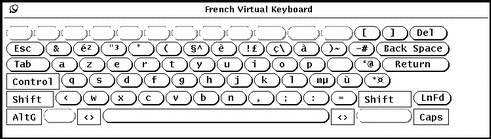
-
Stabilizzare con lo spillo la finestra della tastiera.
-
Fare clic con SELEZIONA sul pulsante Set nella finestra "Tasti funzione".
-
Rilasciare il tasto Language.
-
Iniziare a scrivere nella finestra dell'applicazione XView dalla quale è stata aperta la tastiera.
I caratteri inseriti appaiono nella lingua selezionata.
Commutazione tra tastiere virtuali
L'utility "Tasti funzione" permette di utilizzare temporaneamente alcuni caratteri o simboli di un'altra lingua o di un altro set di caratteri e quindi di tornare al set di caratteri standard. Ad esempio, è possibile scrivere alcuni caratteri greci all'interno di un documento in italiano.
Per commutare temporaneamente su un altro set di caratteri, procedere come segue:
-
Aprire il documento ed inserire il testo nella lingua locale.
-
Per commutare su un'altra lingua, premere e tenere premuto il tasto Language. Il nome di questo tasto è R2 o Print Screen (Stampa).
-
Nella finestra "Tasti funzione", fare clic con SELEZIONA sulla lingua che si desidera utilizzare temporaneamente.
Tenere sempre premuto il tasto Language.
-
Inserire i caratteri desiderati.
I caratteri appaiono nella lingua selezionata.
-
Rilasciare il tasto Language.
Da questo momento in poi i caratteri appaiono nuovamente nella lingua locale.
- © 2010, Oracle Corporation and/or its affiliates
